タスク切り替えに似た操作感覚が特長のランチャー「nLaunch」v0.0.1
ウィンドウデザインも自由に選択可能
(00/08/10)
[Alt+Tab]キーによるタスク切り替え操作に似た感覚で利用できるランチャー「nLaunch」v0.0.1が9日に公開された。[Alt+Q]キーを押すことでアプリケーションを選択して起動することができる簡単操作のランチャーソフト。Windows 95/98/NT4.0/2000対応のフリーソフトで、現在作者のホームページからダウンロードできる。
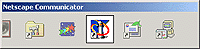
「標準」のデザイン 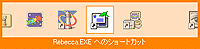
「Orange」のデザイン 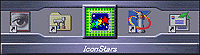
サイバー調の「Sci-Fi」 「nLaunch」は、[Alt+Tab]キーによるタスク切り替え操作に似た感覚で利用できるランチャー。[Alt+Q]を押すと複数のアイコンが一列で横並びに表示され、引き続き[Alt]キーを押したまま[Q]キーを繰り返し押すことで、アイコンが1つずつスライドしていき、起動したいアプリケーションのアイコンがウィンドウ中央の枠に来たときに[Alt]キーを放すとアプリケーションが起動する。また「nLaunch」は、普段はデスクトップ上に表示されず、アプリケーションを起動すると同時に消えるため、起動したアプリケーションの操作のじゃまになることもない。
「nLaunch」の起動対象となるアプリケーションのショートカットの保存先として、任意のフォルダが選択できる。例えば、「nLaunch」用に新しいフォルダを作成し、その中に普段よく使うアプリケーションのショートカットを追加していくとよいだろう。また、タスクバーのクイック起動を使っている人は、クイック起動のフォルダを指定しておけば、キーボードでもマウスでも素早くアプリケーションを起動できるようになる。マイドキュメントなど様々なファイルが混在するフォルダを指定する場合は、「nLaunch」で表示させるファイルの種類を拡張子で選択することが可能だ。[Alt+Q]を押した後に操作をキャンセルしたい場合は、アイコンの間に時々表示される空白部分でキーを放すか、[Alt+Q]以外のキーを押すとよい。起動したいアプリケーションのアイコンを通り過ぎた場合は、[Shift+Alt+Q]で逆方向にアイコンを切り替えられる。なお、ランチャーを起動するキーを[Alt+Q]キー以外に割り当てることも可能だ。
そのほか、ウィンドウデザインを変更する機能もついており、背景画像やアイコン の表示数などを自分の好みで選択することが可能だ。あらかじめ4種のウィンドウデ ザインが登録されているほか、追加デザインとしてサイバー調の「Sci-Fi」、BeOS風 の「Be」などのウィンドウデザインを作者のホームページからダウンロードできる。
【著作権者】Tomoaki Nakashima 氏
【ソフト種別】フリーソフト
【バージョン】0.0.1(00/08/09)
□nakka.com
http://www.nakka.com/
(澤村 健太郎)
 トップページへ
トップページへ